iSlide插件色彩库如何自定义编辑主题色呢 islide色彩库应用没反应
![]() admin2022-11-13【电脑办公】浏览:487
admin2022-11-13【电脑办公】浏览:487
怎么使用iSlide插件色彩库自定义编辑主题色?iSlide破解版是一款PPT学习辅助插件,由原NT插件-Nordri Tools升级而来,全面深度优化,内置海量的设计资源和模板,资源持续更新,用三个词形容就是简单,高效,快捷。iSlide 提供了十多种快捷功能,为了能更好的制作ppt文档,同时收录了100000+扁平化图标素材。今天脚本之家小编给大家分享如何使用iSlide色彩库自定义编辑主题色的方法教程,希望大家会喜欢。
office下载

微软Office LTSC 2021专业增强版 简体中文批量许可版 2021年10月更新
类型:办公软件大小:1.84GB语言:简体中文时间:2021-10-13查看详情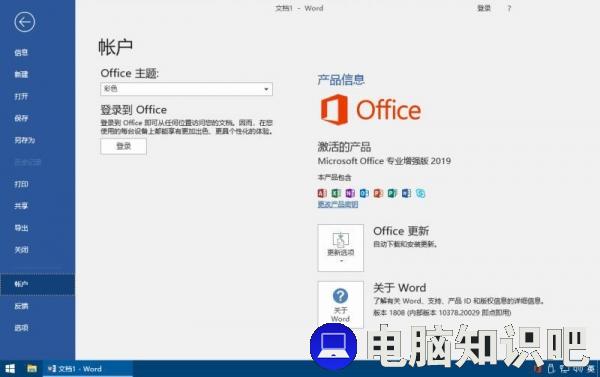
Microsoft Office 2019 多合一专业增强版 2021.10 X32 批量许可破解版
类型:办公软件大小:2.94GB语言:简体中文时间:2021-10-14查看详情
Microsoft Office 2016简体中文批量授权版 v2021.10 专业增强版
类型:办公软件大小:1.91GB语言:简体中文时间:2021-10-14查看详情iSlide插件下载

islide (islide PPT插件) v6.2.0.2 官方中文正式免费版
类型:办公软件大小:992KB语言:简体中文时间:2021-04-14查看详情使用iSlide色彩库自定义编辑主题色的方法:
1. 首先,在电脑上打开一个PPT文档,选择 iSlide选项卡【色彩库】功能

2. 点击【色彩库】窗口上方“主题色管理器”,打开编辑模式

3. 鼠标左键点击需要修改的颜色,在弹出的【取色器】对话框中左键点击【取色器】图标

4.按下 ESC 键取色/锁定颜色(或直接输入 RGB 色值)取色,点击"确定"“保存”即可

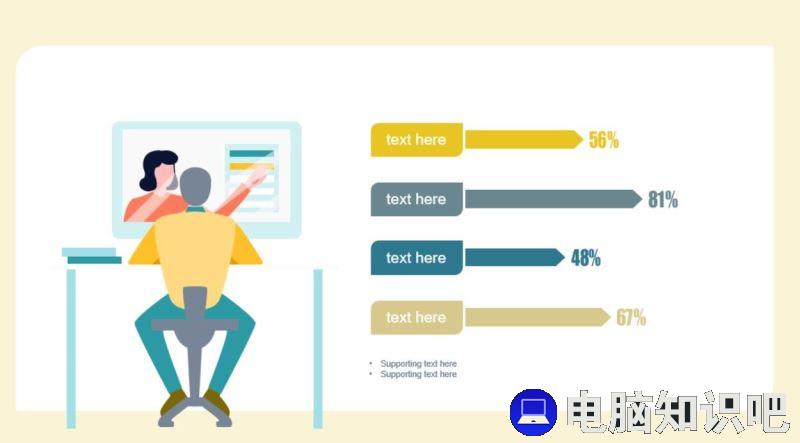
注意:iSlide色彩库自定义编辑主题色修改确定后会直接应用到当前 PPT,可以把这套配色保存在 office 中,以便以后长期使用,点击office菜单栏--设计--变体--颜色--自定义颜色--新建主题颜色--重新命名--保存即可。


以上就是脚本之家小编给大家分享的使用iSlide色彩库自定义编辑主题色的方法步骤了,希望此篇教程能够帮助到大家!
相关文章
- Frontpage怎么电脑打开 如何在电脑上下载frontpage
- Win7放大镜关闭方法:轻松掌握
- Win10系统下谷歌浏览器安装失败的解决方案:轻松解决
- WPS如何把文字输出成图片 WPS文字输出成图片的方法 wps文件怎么输出成图片
- win10右下角去掉文字方法 怎么去掉windows右下角文字
- 华为单臂路由器配置步骤 华为单臂路由器的配置过程
- cpu天梯图2022最新版(持续更新) cpu性能天梯图2021最新版
- win101909显卡驱动打不上解决方法 win10老版本显卡驱动安装失败
- win10怎么更改账户类型详细教程 windows10怎么更改账户类型
- 网线头揭秘:为何网线也能决定网络连接的稳定性?
- word表格斜线一分为二打字方法 Word表格斜线一分为二

热评文章
企业微信分屏老师能看到吗 企业微信切屏老师能看见吗
excel如何批量输入求和公式 excel批量输入求
罗技驱动win7能用吗 罗技鼠标支持win7系统吗
打印机驱动卸载干净教程 打印机驱动怎样卸载干净
显卡驱动更新小技巧,让你的电脑运行更稳定
手机系统声音不起眼,但很重要 手机系统声音有的,但